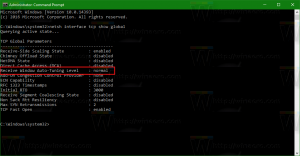Як створити резервну копію драйверів у Windows 10 за допомогою DISM
Кожного разу, коли ви перевстановлюєте будь-яку версію Windows, вам потрібно встановлювати драйвери. Це не проблема, якщо у вас завантажено всі драйвери або є диски, надані постачальником обладнання. Однак деякі користувачі можуть не знати, де зберігаються драйвери або для якого обладнання вони існують, а які відсутні. Можливо, вам все одно знадобиться знайти драйвери для кожного вашого пристрою. У Windows 10 перед перевстановленням операційної системи можна створити резервну копію всіх встановлених драйверів із робочої інсталяції Windows за допомогою вбудованих інструментів. Ви можете зробити це без використання сторонніх інструментів. Це може бути дуже корисно, якщо ви втратили завантажені або надані постачальником драйвери. Давайте подивимося, як це можна зробити.
У Windows 10 ви можете використовувати інструмент DISM для керування драйверами, які ви встановили в поточній операційній системі. Їх можна експортувати до папки за допомогою DISM, потім перевстановити Windows і знову встановити їх із цієї папки. Ось покрокові інструкції, як це зробити.
- Відкрийте ан підвищений командний рядок.
- У командному рядку, запущеному від імені адміністратора, введіть або скопіюйте та вставте таку команду:
dism /online /export-driver /destination: D:\MyDrivers
Замініть частину "D:\MyDrivers" фактичним шляхом до папки, де ви будете зберігати драйвери. Це може бути папка на окремому розділі вашого диска або папка на зовнішньому накопичувачі чи флеш-накопичувачі.
Перемикачі «/online /export-driver» повідомляють DISM шукати драйвери в папці «C:\Windows\System32\DriverStore» поточної операційної системи.
- Після запуску DISM виведе такий результат:
Це воно. Тепер у вас є резервна копія драйверів, створена за допомогою вбудованого інструменту DISM! Наступного разу, коли ви перевстановите Windows 10, ви зможете використовувати цю резервну копію для встановлення драйверів для всіх своїх пристроїв.
Пізніше ви можете відновити їх за допомогою такої команди:
Dism /online /Add-Driver /Driver: D:\MyDrivers /Recurse
Порада: Ви можете швидко перевірити встановлені драйвери в існуючій інсталяції Windows за допомогою безкоштовного інструмента «DriverStore Explorer [RAPR.exe]». Ви можете схопити його ТУТ. У ньому буде перераховано всі встановлені драйвери зі зручним інтерфейсом користувача.
Крім того, після перевстановлення Windows ви можете швидко додати драйвери назад до сховища драйверів операційної системи за допомогою перемикача DISM /Add-Driver або за допомогою цього інструмента. Для програми потрібна .NET Framework 3.5. Побачити Офлайн-інсталяція .NET Framework 3.5 у Windows 10 за допомогою DISM.
Зауважте, що метод резервного копіювання драйверів підтримує лише драйвери .inf. Драйвери, встановлені за допомогою інсталятора Windows (MSI) або інших типів пакетів драйверів (наприклад, файлів .exe), не підтримуються.
Кредити на цю підказку переходять до Ед Тіттель на робочому столі Windows Enterprise.